Heim >Betrieb und Instandhaltung >Windows-Betrieb und -Wartung >Win10-Bluescreen-dpc_watchdog-Lösung
Win10-Bluescreen-dpc_watchdog-Lösung
- 尚Original
- 2019-10-24 14:46:0613197Durchsuche

Win10-Bluescreen-DPC-Watchdog-Reparaturmethode:
1 Klicken Sie zunächst auf diesen Computer, klicken Sie auf Verwaltung, öffnen Sie den Geräte-Manager und suchen Sie nach „IDE ATA/. ATAPI Controller". Wie in der Abbildung unten gezeigt:
2. Öffnen Sie dann die Eigenschaften des Controllers mit „SATA AHCI“, wechseln Sie zur Registerkarte „Treiber“, und klicken Sie auf „Treiber aktualisieren“, wie im Bild gezeigt:
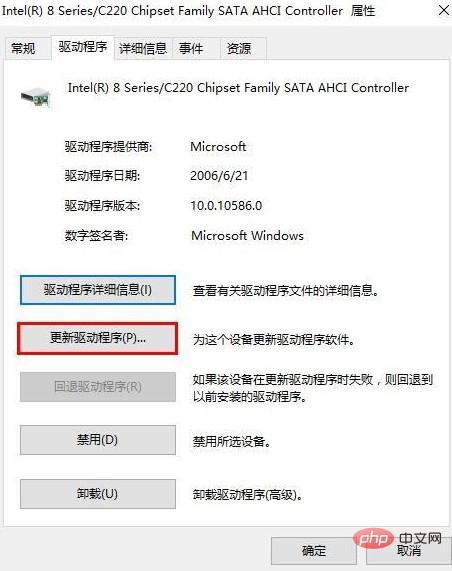
3. Suchen Sie „Auf meinem Computer nach Treibersoftware suchen“ und öffnen Sie es, wie im Bild gezeigt:
4. Wählen Sie „Aus der Gerätetreiberliste des Computers auswählen“ und klicken Sie auf „Weiter“, wie in der Abbildung gezeigt:
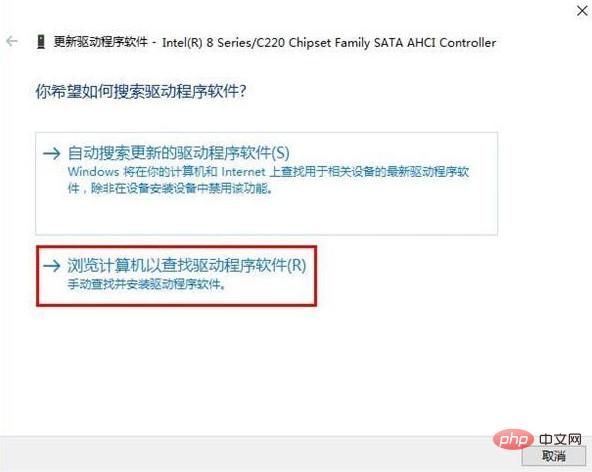
5. Wählen Sie abschließend „Standard Dual Channel PCI IDE Controller“, klicken Sie zum Installieren auf „Weiter“ und starten Sie das System nach Abschluss neu, wie im Bild gezeigt:
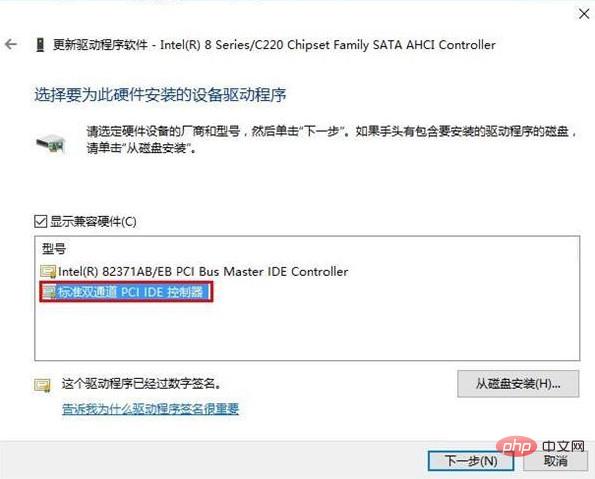
Das obige ist der detaillierte Inhalt vonWin10-Bluescreen-dpc_watchdog-Lösung. Für weitere Informationen folgen Sie bitte anderen verwandten Artikeln auf der PHP chinesischen Website!



